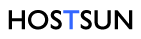- Θεωρούμε ότι έχετε φτιάξει ένα νέο email σύμφωνα με τον οδηγό για την δημιουργία του email
- Επιλέξτε το μενού Tools (Εργαλεία) , κάντε κλικ στην εντολή Account Settings(Ρυθμίσεις Λογαριασμού).
- Κάντε κλικ στο κουμπί Add Account (Προσθήκη Λογαριασμού) και, στη συνέχεια, επιλέξτε Email Account (Λογαριασμός Αλληλογραφίας) από την σελίδα New Account Setup (Ρύθμιση νέου Λογαριαμού) του οδηγού και κάντε κλικ στο κουμπί Next (Επόμενο).
- Στο πεδίο Identity (Ταυτότητα), συμπληρώστε το όνομά σας (όπως θέλετε να εμφανίζεται σε όλους όσους θα λαμβάνουν μηνύματα από εσάς) και την διεύθυνση ηλεκτρονικού ταχυδρομείου σας και κάντε κλικ στο κουμπί Next (Επόμενο).
- Στη σελίδα Server Information (Πληροφορίες Διακομιστή), επιλέγετε POP τον τύπο της εισερχόμενης αλληλογραφίας και συμπληρώστε στον διακομιστή εισερχόμενης αλληλογραφίας: mail.domain.gr και κατόπιν κάντε κλικ στο κουμπί Next (Επόμενο).
- Στην σελίδα User Name (Όνομα χρήστη) πληκτρολογήστε το όνομα (username) και τον κωδικό πρόσβασης (password) του λογαριασμού σας. Το username είναι η πλήρη διεύθυνση αλληλογραφίας τους π.χ: username@domain.gr και το password, το password που έχετε ορίσει κατά την δημιουργία του email
- Στη σελίδα Account Name (Όνομα Λογαρισμού) του οδηγού, πληκτρολογήστε το όνομά πού θα χαρακτηρίζει τον συγκεκριμένο λογαριασμό και κατόπιν κάντε κλικ στο κουμπί Next (Επόμενο).
- τέλος επιλέγετε το κουμπί Finish (Τέλος) για να ολοκληρωθεί η δημιουργία του λογαριασμού και είστε έτοιμοι να στείλετε ή να λάβετε το πρώτο σας μήνυμα ηλεκτρονικού ταχυδρομείου!
Σε αυτό το κείμενο μπορείτε να δείτε ρυθμίσεις email για το Mozilla Thunderbird και αναλυτικές οδηγίες για δημιουργία λογαριασμών ηλεκτρονικού ταχυδρομείου στο Mozilla Thunderbird.
- Ρυθμίσεις email για Mozilla Thunderbird, Thunderbird
- 0 Пользователи нашли это полезным